kk录像机电脑版是目前互联网上比较少有的一款功能强大的电脑录屏软件,集游戏录像、视频录制、视频剪辑、添加字幕、添加音乐等功能于一身,可针对不同的录制对象分为3种录制模式,即全屏模式、区域模式和帧率模式,帮助用户随时录制所有网页游戏和2D类游戏视频,录制优酷、酷6、土豆、新浪、爱奇艺等网络在线视频,以及录制暴风影音、迅雷看看、快播、Windows Media Player等播放器播放的视频,且保留原始画质和同步录音,留住用户每个精彩瞬间。

软件特色
1、屏幕录制
录制电脑屏幕上的操作过程,包括软件操作、教学讲解、微课制作等。
2、游戏录制
支持各类2D/3D游戏视频录制,超高清原画呈现,记录您的精彩瞬间!
3、视频录制
录制各类影视剧、在线视频、聊天视频、直播视频、视频会议、播放器视频等。
kk录像机电脑版功能
1、视频修复
录屏过程中异常中断,修复后可正常播放。
2、硬件加速
录屏时电脑太卡,影响操作,开启硬件加速后录制更顺畅。
3、视频编辑
将录制的视频进行剪切、合并、加字幕、加音乐等操作。
4、添加水印
在录制的画面中添加文字、图片、时间戳,打造专属创作。
5、超清录屏
超高清录制电脑屏幕,留住一切精彩!
6、同步录音
录屏的同时录制电脑播放声和麦克风声音。
7、自动化录屏
电脑开机自动录屏、定时录屏、分段录屏等。
8、嵌入摄像头
将个人头像同步嵌入到录制的画面中。
kk录像机使用教程
1、首先下载KK录像机,下载完毕安装运行。
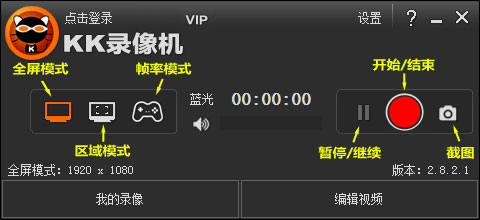
2、选择录制模式,如果在线视频是全屏播放的,则选择全屏模式,如果不是全屏播放,则选择区域模式,并将录制范围调整到播放窗口大小,然后是录制电脑播放声设置

3、设置完毕,按快捷键Alt+F9或点录像按钮开始在线视频录制,再按Alt+F10或点结束按钮结束录制。如果在播放过程中出现广告或想暂停播放离开一会,可以按Alt+F9或点暂停按钮暂停录制。录制结束后,到KK录像机-我的录像,就能看到刚录制的视频文件,双击文件可直接预览播放
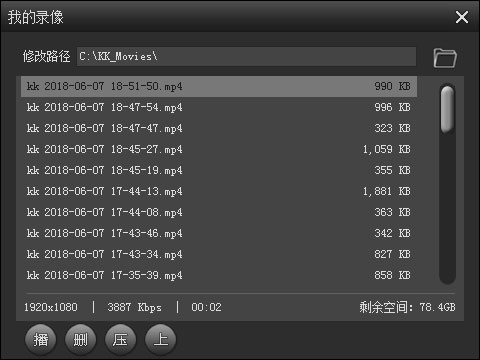
kk录像机会员说明
一、会员权益
1、多种录屏模式
2、版本更新
3、标清录制
4、高清、超清、蓝光录制:不限时
5、录制流畅度:最高60fps
6、去除KK品牌水印
7、开启硬件加速
8、嵌入摄像头
9、添加自定义水印、时间戳
10、自动录制、分段录制
11、编辑30分钟以上视频
12、优先技术支持
二、VIP特权说明
1、超清录屏不限时
录制高清、超清、蓝光视频不再限时30秒,想录多久录多久!
2、添加自定义水印
视频画面中添加自己的图片logo、文字水印、时间戳!
3、去除KK水印
录制的视频不再含有“KK录像机”字样水印,让您的作品更清爽!
4、自动化录制
按照您的设置进行开机录制、定时录制、分段录制等自动化操作!
5、开启硬件加速
开启硬件加速后,录屏时电脑不再卡,录的视频也更流畅!
6、嵌入摄像头
视频画面中嵌入摄像头画面,使您的作品更具个性!
更新日志
v2.9.7.2版本
KK播放器和KK编辑器支持变速播放。
优化视频剪切操作方式。
优化修改保存路径方式。
优化音频录制一段时间后变成无声的问题。
点击用户头像后允许查看我的订单详情。
解决多屏录制时选择副屏无效的问题。
解决只录声音时,使用自动录制功能无效的问题。
其它版本下载
-
查看详情
kk录像机绿色版 v2.6.1.7中文版
 2.97M
2.97M
- 屏幕录制软件
- lol视频录制软件
- 电脑直播录制软件
-
 更多 (52个) >>电脑屏幕录制软件大全 录屏软件也就是屏幕录像软件或屏幕录制软件,录屏工作在我们日常学习或工作中都是需要常用到的,现在的录屏软件也有很多,那么到底录屏软件有哪些呢?为此小编在这里给大家带来了电脑屏幕录制软件大全,其中就包括了camtasia studio、班迪录屏、action暗神屏幕录制软件等等,每一款都可以给你提供丰富的录屏功能,并且操作起来非常简单,用户不需要担心不会使用,有需求的朋友可以来下载体验。
更多 (52个) >>电脑屏幕录制软件大全 录屏软件也就是屏幕录像软件或屏幕录制软件,录屏工作在我们日常学习或工作中都是需要常用到的,现在的录屏软件也有很多,那么到底录屏软件有哪些呢?为此小编在这里给大家带来了电脑屏幕录制软件大全,其中就包括了camtasia studio、班迪录屏、action暗神屏幕录制软件等等,每一款都可以给你提供丰富的录屏功能,并且操作起来非常简单,用户不需要担心不会使用,有需求的朋友可以来下载体验。 -
-

obs studio官方版 148.94M
查看/简体中文v31.0.3 -

ispring free cam(免费录制屏幕软件) 19.21M
查看/英文v8.7.0 -

傲软GIF电脑版 781K
查看/简体中文v1.1.1.2官方版 -

ScreenToGif官方中文版 76.24M
查看/简体中文v2.41.2 -
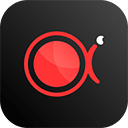
傲软录屏中文绿色版 56.52M
查看/简体中文v1.7.5.4 -

apowersoft专业截屏王官方版 787K
查看/简体中文v1.5.5.0 -

EV录屏软件电脑版 36.43M
查看/简体中文v5.3.3 -

芦笋录屏电脑版 83.77M
查看/简体中文v2.4.1官方版 -

mirillis action中文绿色便携版 128.44M
查看/简体中文v4.44.1 -

az录屏软件电脑版 90.33M
查看/简体中文v6.4.3 -

小白录屏电脑版 24.02M
查看/简体中文v3.1.3.0 -

班迪录屏2025官方版 33.96M
查看/简体中文v8.1.0.2516 -

IceCream Screen Recorder电脑版 26.65M
查看/简体中文v7.43官方版 -

风云录屏大师 2.49M
查看/简体中文v1.24.11.51 -

ocam电脑版 10.05M
查看/简体中文v550中文版 -

嗨格式录屏大师电脑版 1.25M
查看/简体中文v3.79.2803.3官方版
-
发表评论
2人参与,2条评论- 第2楼广东省广州市移动网友发表于: 2020-05-25 17:20:23
- 好玩好用0盖楼(回复)
- 第1楼上海市电信网友发表于: 2020-04-14 21:49:32
- 听说这个录像软件很好,想试用下0盖楼(回复)
软件排行榜
热门推荐
 ispring free cam(免费录制屏幕软件) v8.7.019.21M / 英文
ispring free cam(免费录制屏幕软件) v8.7.019.21M / 英文 fscapture中文版 v11.09.41M / 简体中文
fscapture中文版 v11.09.41M / 简体中文 picpick截图软件 v7.3.4中文版74.61M / 简体中文
picpick截图软件 v7.3.4中文版74.61M / 简体中文 az录屏软件电脑版 v6.4.390.33M / 简体中文
az录屏软件电脑版 v6.4.390.33M / 简体中文 sharex中文版 v17.0.0官方版56.24M / 简体中文
sharex中文版 v17.0.0官方版56.24M / 简体中文 IceCream Screen Recorder电脑版 v7.43官方版26.65M / 简体中文
IceCream Screen Recorder电脑版 v7.43官方版26.65M / 简体中文 ocam电脑版 v550中文版10.05M / 简体中文
ocam电脑版 v550中文版10.05M / 简体中文 轻松录屏电脑版 v5.381M / 简体中文
轻松录屏电脑版 v5.381M / 简体中文 Mpeg2Jpeg v1.41官方版248K / 简体中文
Mpeg2Jpeg v1.41官方版248K / 简体中文 camtasia2023官方版 v23.4.1.50334285.97M / 简体中文
camtasia2023官方版 v23.4.1.50334285.97M / 简体中文








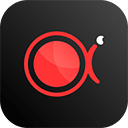





































 fscapture中文版 v11.0
fscapture中文版 v11.0 picpick截图软件 v7.3.4中文版
picpick截图软件 v7.3.4中文版 sharex中文版 v17.0.0官方版
sharex中文版 v17.0.0官方版 Mpeg2Jpeg v1.41官方版
Mpeg2Jpeg v1.41官方版 camtasia2023官方版 v23.4.1.50334
camtasia2023官方版 v23.4.1.50334 赣公网安备36010602000168号,版权投诉请发邮件到ddooocom#126.com(请将#换成@),我们会尽快处理
赣公网安备36010602000168号,版权投诉请发邮件到ddooocom#126.com(请将#换成@),我们会尽快处理